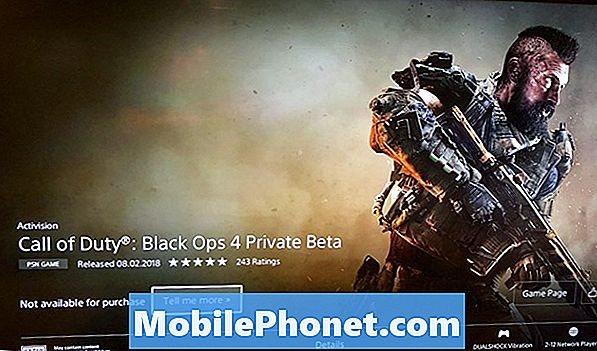İçerik
Bir Galaxy S10 sahibiyseniz ve bir iPhone'dan mesaj alamıyorsanız, bunu çözmek için yapmanız gereken birkaç olası çözüm vardır. Bu kısa kılavuzda, bu sorunu gidermeye çalışması gereken şeylerde size yol göstereceğiz.
Galaxy S10 bir iPhone'dan metin alamıyor nasıl düzeltilir
S10'unuz bir iPhone'dan metin veya MMS alma konusunda sorun yaşıyorsa, bunun en olası nedeni iMessage'dır. Bu, iOS'tan Android'e geçiş yapanlar için yaygın bir durumdur. Sorunun nedeni bu değilse, aşağıda deneyebileceğiniz diğer sorun giderme adımlarını da ekledik.
İPhone olmayanlarla diğer kişilerin çalıştığını doğrulayın
Öncelikle, sorunun yalnızca bir iPhone söz konusu olduğunda gerçekten olup olmadığını doğrulamak istersiniz. Bir Android platformundan veya Android olmayan platformlardan mesaj alma konusunda aynı sorunu yaşayıp yaşamadığınızı kontrol etmeye çalışın. S10'unuz diğer Android'lerden veya iPhone veya iOS olmayan diğer cihazlardan SMS ve MMS alıyorsa, bunun en olası nedeni iMessage'dır. Numaranızın bir iPhone'dan metin alabilmesi için önce iMessage'ı kapatmanız gerekir.
İMessage'ı kapatın
Apple’ın tescilli mesajlaşma sistemini kapatmanın veya kaydını iptal etmenin birkaç yolu vardır. iMessage yalnızca iOS ve Mac'ler için özeldir, bu nedenle Android'e geçmeden önce kapatmadıysanız, iPhone kişilerinizden gelen mesajlar bu kapalı sistemde gönderilir. Mesajlarınızı bir Mac veya iOS cihazı kullanarak kontrol etmezseniz, onları asla görme şansınız olmayacak.
Eski iPhone'unuz varsa
İPhone'unuzdan kurtulmadıysanız veya hâlâ elinizde varsa, iPhone'unuzu kullanarak iMessage'ın kaydını iptal edebilirsiniz. Bu, iMessage'ı kapatmanın en basit yoludur, böylece önce denemek istersiniz. İşte nasıl gidiyor:
- İPhone'unuzdan aktardığınız SIM kartı tekrar iPhone'unuza yerleştirin.
- Bir hücresel veri ağına (3G veya LTE gibi) bağlı olduğunuzdan emin olun.
- Ayarlar uygulamasını açın.
- Mesajlar'a dokunun ve iMessage'ı kapatın.
- Ayarlar uygulamasını açın.
- FaceTime'a dokunun ve FaceTime'ı kapatın.
İPhone'unuz yanınızda değilse
İPhone'unuzu zaten sattıysanız, başka birine verdiyseniz veya cihaz şu anda çalışmaz hale geldiyse, iMessage'ı kapatmanın diğer yolu Apple web sitesine gitmektir. Web sitesine girdikten sonra, telefon numaranızı kutuya girmeniz yeterlidir. Doğru ülkeyi seçtiğinizden emin olun. Ardından, onay kodu için birkaç dakika bekleyin ve ikinci kutuya girin.
İMessage'ın kapatılması hemen gerçekleşmez ve etkili olması biraz zaman alabilir. Başarılı olup olmadığını görmek için 24 saat bekleyin. S10'unuz daha sonra bir iPhone'dan hala metin alamıyorsa, bir sonraki olası çözüme geçin.
Doğru Apple Kimliğine sahip olduğunuzu onaylayın
Kişileriniz size Apple Kimliğinize bir iMessage gönderdiyse, bu, S10'unuzun iPhone'lardan metin alamamasının başka bir nedeni olabilir. Önce Apple Kimliği mesajlarınızı kontrol ettiğinizden emin olun, ardından kişilerinize metinlerini numaranıza göndermelerini söyleyin. Başka bir Apple cihazı kullanarak Apple ID'nize gönderilen iMessage'ınızı kontrol edebilmelisiniz.
Ağ Ayarları Sıfırlama
İMessage'ın zaten devre dışı bırakıldığından eminseniz ve metin mesajlarının Apple Kimliğinize gönderilmediğinden eminseniz, S10'unuzun ağ ayarlarında bir sorun olabilir. Temizlemeye çalışın ve ne olacağını görün. Bunu nasıl yapacağınız aşağıda açıklanmıştır:
- Ana ekrandan, Uygulamalar tepsisini açmak için boş bir noktada yukarı kaydırın.
- Genel Yönetim> Sıfırla> Ağ ayarlarını sıfırla'ya dokunun.
- Ayarları sıfırla'ya dokunun.
- Bir PIN ayarladıysanız, girin.
- Ayarları sıfırla'ya dokunun. Tamamlandığında bir onay penceresi görünecektir.
Telefonu silin (fabrika ayarlarına sıfırlama)
Yukarıdaki adımların hiçbiri yardımcı olmazsa, telefonu fabrika ayarlarına sıfırlayarak silmekten çekinmemelisiniz. Fabrika ayarlarına sıfırlamadan önce kişisel verilerinizin yedeğini aldığınızdan emin olun. Aşağıdaki adımları izleyerek Galaxy S10'unuzu fabrika ayarlarına nasıl sıfırlayacağınızı öğrenin:
- Dahili bellekteki verileri yedekleyin. Cihazda bir Google hesabına giriş yaptıysanız, Hırsızlığa Karşı Koruma özelliğini etkinleştirdiniz ve Ana sıfırlamayı bitirmek için Google kimlik bilgilerinize ihtiyacınız olacak.
- Cihazı kapatın.
- Sesi Açma tuşunu ve Bixby tuşunu basılı tutun, ardından Güç tuşunu basılı tutun.
- Android logosu görüntülendiğinde, tüm tuşları bırakın ("Sistem güncellemesini yükleme", Android sistem kurtarma menüsü seçeneklerini göstermeden önce yaklaşık 30 - 60 saniye gösterecektir).
- "Verileri sil / fabrika ayarlarına sıfırla" seçeneğini vurgulamak için Sesi kısma tuşuna birkaç kez basın.
- Seçmek için Güç düğmesine basın.
- "Evet - tüm kullanıcı verilerini sil" vurgulanana kadar Sesi kısma tuşuna basın.
- Ana sıfırlamayı seçmek ve başlatmak için Güç düğmesine basın.
- Ana sıfırlama tamamlandığında, "Sistemi şimdi yeniden başlat" vurgulanır.
- Cihazı yeniden başlatmak için Güç tuşuna basın.
Operatörünüzle iletişime geçin
Yukarıdaki tüm önerileri yaptıktan sonra S10'unuz bir iPhone'dan hala metin alamıyorsa, şebeke operatörünüzden yardım almayı düşünmelisiniz. Görünüşe göre, hesabınızda veya operatörünüzün ağında bir sorun olabilir, sorunu çözmeye çalışmak için kendi seviyenizde yapabileceğiniz her şeyi zaten denediniz. Aynı sorun giderme adımlarını atlayabilmeleri için şu ana kadar yaptıklarınızı onlara anlattığınızdan emin olun.
Bu gönderiyi yararlı bulursanız, lütfen bunu arkadaşlarınıza yayarak bize yardımcı olun. TheDroidGuy'un sosyal ağ varlığı da vardır, bu nedenle Facebook ve Twitter sayfalarımızda topluluğumuzla etkileşimde bulunmak isteyebilirsiniz.